Come proteggere con password la directory di amministrazione di WordPress (wp-admin)
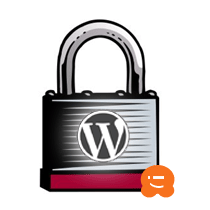
Mentre leggi il titolo, probabilmente ti starai chiedendo se la directory di wp-admin non sia già protetta da password. Sei tenuto ad accedere correttamente. È vero, ma aggiungere un ulteriore livello di sicurezza ai siti popolari aggiunge spesso un ulteriore livello di autenticazione. Pochi giorni fa, abbiamo iniziato a vedere alcune attività sospette su WPBeginner, quindi il nostro host HostGator ci ha consigliato di proteggere con password la nostra directory di amministrazione di WordPress. I siti apparentemente popolari come Mashable fanno lo stesso. In questo articolo, ti mostreremo una guida passo passo su come proteggere con password la tua directory admin (wp-admin) di WordPress.
Per semplificare e semplificare le cose, qui tratteremo solo le società di hosting Web di cPanel solo perché cPanel ha un'interfaccia abbastanza semplice da aggiungere directory protette da password.
Accedi al tuo cPanel. Scorri verso il basso fino a visualizzare la scheda Sicurezza. Fare clic sull'icona "Password Protect Directories".

Quando fai clic su questo, viene visualizzato un popup lightbox che richiede la posizione della directory. Basta cliccare su web root. Una volta che sei lì, vai alla cartella in cui è ospitato il tuo WordPress. Quindi fare clic sulla cartella / wp-admin /. Vedrai una schermata come questa:

Basta selezionare la casella per proteggere con password la directory. Quindi creare un utente per la directory. È così. Ora quando provi ad accedere alla tua directory wp-admin, dovresti vedere una finestra di autenticazione richiesta come questa:

Metodo manuale
Prima crea un file .htpasswds. Puoi farlo facilmente usando questo generatore. Carica questo file fuori dalla tua directory / public_html /. Un buon percorso sarebbe:
home / user / .htpasswds / public_html / wp-admin / passwd /
Quindi, crea un file .htaccess e caricalo nella directory / wp-admin /. Quindi aggiungere i seguenti codici in là:
AuthName "Solo amministratori" AuthUserFile /home/yourdirectory/.htpasswds/public_html/wp-admin/passwd AuthGroupFile / dev / null AuthType basic richiede utente putyourusernamehere
Devi aggiornare il tuo nome utente qui. Inoltre, non dimenticare di aggiornare il percorso di posizione AuthUserFile.
Ho un errore 404 o un errore di reindirizzamento troppi
Beh, questo può accadere a seconda di come è configurato il tuo server. Per risolvere questo problema, apri il file .htaccess principale di WordPress e aggiungi il seguente codice prima che le regole di WordPress inizino.
ErrorDocument 401 predefinito
Beh, il gioco è fatto. Ora hai doppia autenticazione per l'area di amministrazione di WordPress. Questa è una buona alternativa per limitare l'accesso di wp-admin tramite l'indirizzo IP.
Aggiornamento: Ecco come risolvere il problema Admin Ajax
Se si protegge con password la directory di amministrazione di WordPress, si interromperà la funzionalità Ajax nel front-end (se è in uso). Nel nostro caso, non abbiamo alcun plugin che utilizzi ajax nel front-end. Ma se lo fai, allora ecco come risolvi quel problema.
Apri il file .htaccess che si trova nel tuo / Wp-admin / cartella (Questo NON è il file .htaccess principale che abbiamo modificato sopra).
Nel file wp-admin .htaccess, incolla il seguente codice:
Consentire l'ordine, negare Consenti da tutti Soddisfa qualsiasi
Fonte: Sivel


